реклама
Операционните системи на Linux са страхотни по няколко причини. Обикновено дистрибуциите на Linux са безплатни, което винаги е бонус. Често Linux дистрибуторите са по-малко системни от тези на Windows. Въпреки това, може би най-добрият аспект на Linux е неговата екстремна персонализация.
Въпреки че има истинска съкровищница от дистрибуции, от която да избирате, комплектът за персонализиране на Ubuntu предлага самостоятелно изживяване. UCK е изящна ролка ваше собствено приложение, което изгражда официален Ubuntu дискове на живо Поставете своя Linux Distro на живо CDНаскоро също се появиха живи DVD и Live USB. Тези живи системи са пълни версии на операционната система, които работят напълно от дадения носител. Прочетете още . Ако се чудите защо да го направите, добре, че има множество причини 50-те готини приложения за Live CDДисковете на живо са може би най-полезният инструмент в инструментариума на всеки Geek. Това ръководство за експлоатация на компактдискове за ръководство очертава много възможности за използване на живи компактдискове или DVD дискове, от възстановяване на данни до подобряване на поверителността. Прочетете още . Просто добавете всякакви пакети към системата на живо и създайте персонализиран дистрибутор. Вижте как да направите персонализиран дистрибутор на Ubuntu, от инсталирането на Ubuntu Персонализиране Kit до избор на пакети и стартиране на живия CD.
Първоначална инсталация
Ubuntu Customization Kit е чудесно средство за разпространение, което е готово да излезе извън кутията. Вместо да инсталирате пакети след зареждане на дистрибутор, всичко е готово за работа. Освен това UCK е идеален за зареждане от жив диск. Първо се насочете към официалния Страница UCK Ubuntu. Тъй като това е приложение, UCK се инсталира чрез софтуерния център.
Щракнете върху бутона за изтегляне, който ще ви попита дали искате да инсталирате допълнителен софтуер. Изберете Инсталирай.
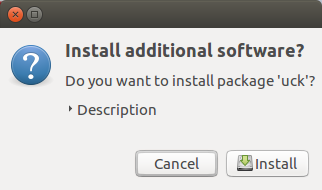
След това ще бъдете подканени да стартирате приложението. Изберете Отвори линк и продължете.

Може да бъдете помолени да удостоверите, като въведете обичайната си парола.
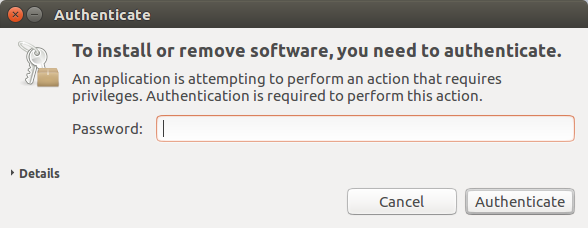
Сега, когато инсталирахме Ubuntu Customization Kit, време е да започнем да търкаляме нашия дистрибутор. Търся АОК като нормално приложение и го отворете.
UCK представя приятелски екран за добре дошли с информация като текущия ви дистрибутор (моята е 16.04). Ще ви трябват около 5 GB свободно място във вашия /home/usr/tmp папка, както и достъп до интернет. Hit Добре за да продължите.
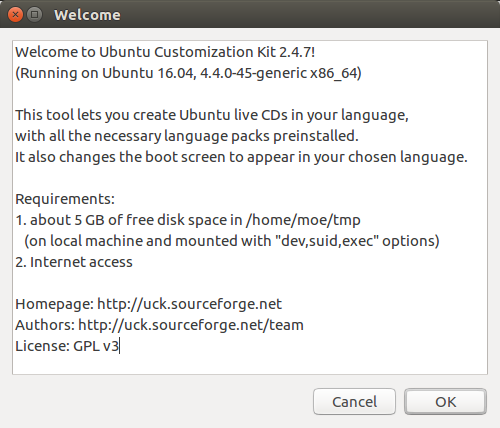
Сега е време да изберете вашите опции! Първият избор е избор на езикови пакети. Тъй като съм използвал само английски, избрах го, но също избрах испански. След като проверите предпочитаните от вас езикови пакети, щракнете върху Добре. Можете да инсталирате колкото искате.
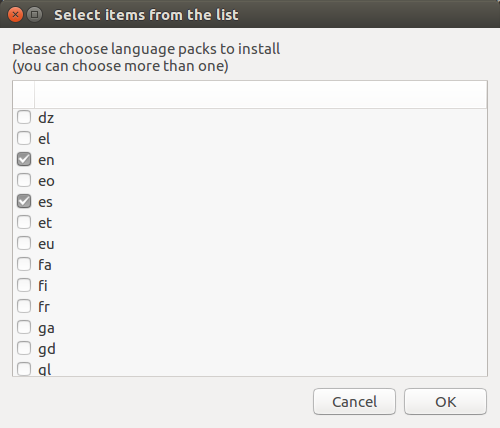
Пригответе се отново да изберете езици. Този път решаваме кои езици искаме да бъдат достъпни при зареждане на CD на живо. Отново просто отидох с английски и испански. Hit Добре.
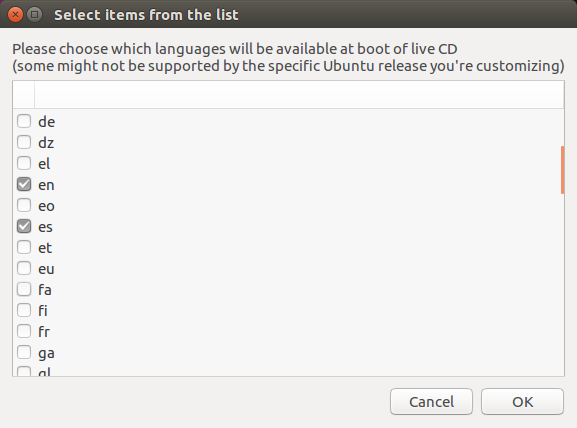
Ако сте инсталирали няколко езика както аз, UCK ви подканва да изберете кой език ще бъде по подразбиране при стартиране. Избрах английски.
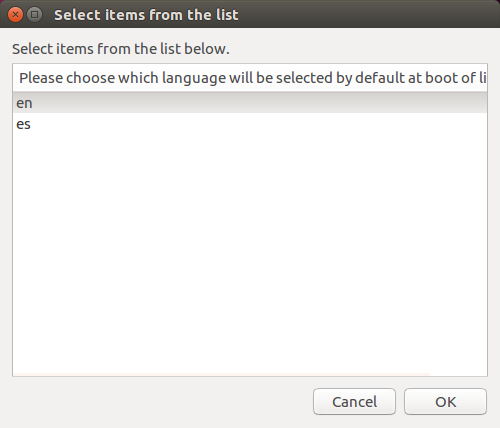
Изберете Вашата работна среда
След това ще трябва да изберете работна среда на работния плот 12-те най-добри Linux настолни средиИзбирането на работна среда на Linux може да бъде трудно. Тук са най-добрите Linux настолни среди за разглеждане. Прочетете още . Опциите по подразбиране са Unity, KDE, Gnome и други. Отново се предлага множество възможности за избор.
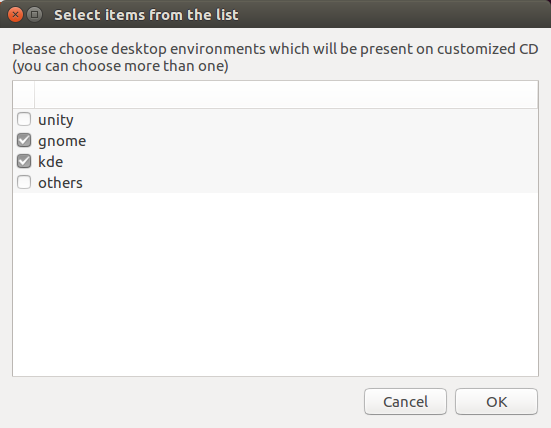
След като изберете езикови пакети, език за зареждане и среда на работния плот, трябва да посочите ISO изображение. Това ще ви послужи като живо CD. Използвах Ubuntu 16.10 ISO. Всяка ISO Трябва работа, при условие че е базиран на Ubuntu ISO. Трябва да изберете име. Ако създавате множество ISO, използвайте отличително име, за да не ги смесвате.
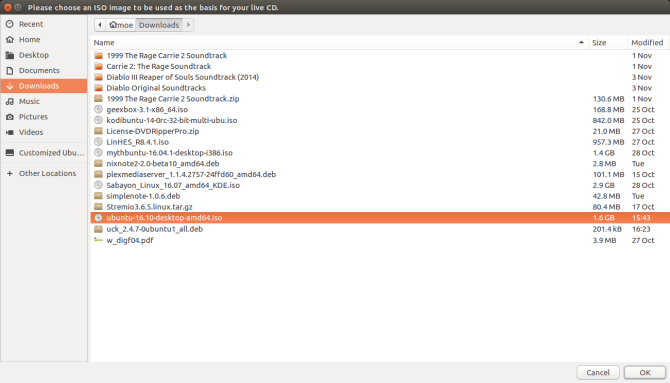
UCK ще ви попита дали искате да персонализирате компактдиска по време на изграждане, като използвате пакетни помощни програми и конзолата. Изберете да.
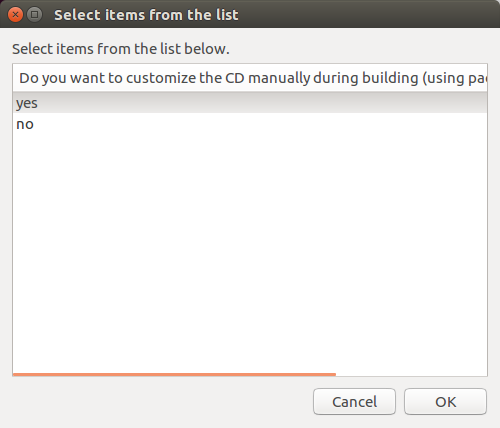
След това можете да изберете дали искате да изтриете файлове, свързани с Windows от диска. Това са файлове, които се стартират при използване на живия CD на Windows. Избрах Да, тъй като няма да използвам моя жив CD в Windows. Това е чудесен начин да спестите място, така че освен ако не сте абсолютно трябва тези, изтрийте ги.
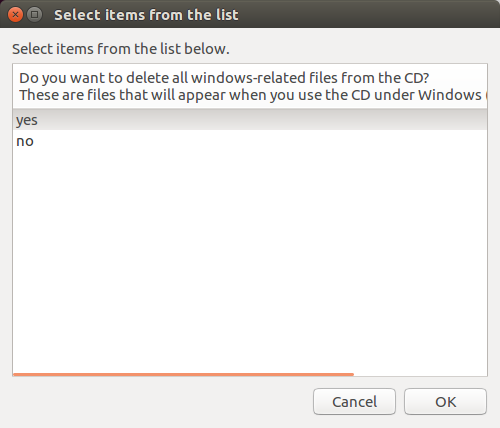
Сега избирате дали искате да генерирате хибридно изображение. Да, вие със сигурност го правите. По този начин можете да запишете персонализиран дистрибутор на a флашка Създайте стартиращ USB от ISO с тези 10 инструментаИскате ли да създадете стартиращо USB устройство от ISO файл? Имаме десетте най-добри стартиращи USB pendrive създатели наоколо. Прочетете още .
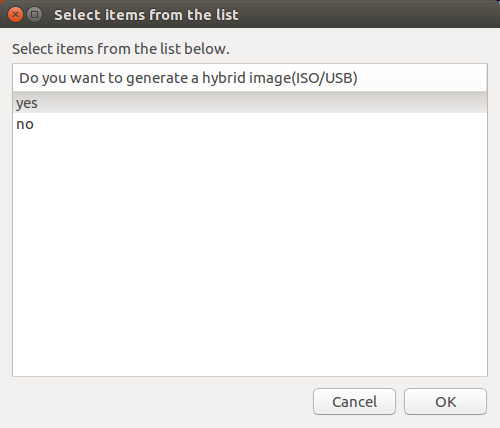
Нека бъдем готови да гръмнем! Е... изграждане
Не че сте завършили първоначалната инсталация, време е да започнете да изграждате. Съобщение ви позволява да знаете къде сте ISO 3 прости безплатни инструмента за виртуално устройство за монтиране на дискове и ISO изображения Прочетете още sill се записва и трябва да се чете нещо като:
/home/moe/tmp/remaster-new-files/livecd.iso
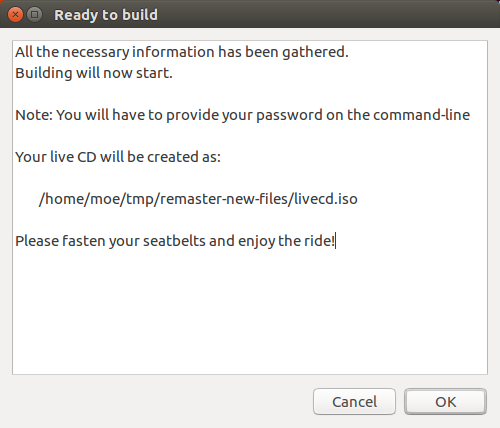
Внимавайте с предупреждението „Моля, закопчете предпазните колани и се насладете на возенето!“ За съжаление, компютърният ми стол не е достатъчно фантазия за включване на предпазен колан, затова прескочих този съвет и продължих на свой риск.
Сега ще видите опция за избор на действие. Тук избирате или Продължи изграждане, или Изпълнете приложението на конзолата. За да персонализирате, изберете Стартирайте приложението на конзолата и инсталирайте програми с помощта
ап-да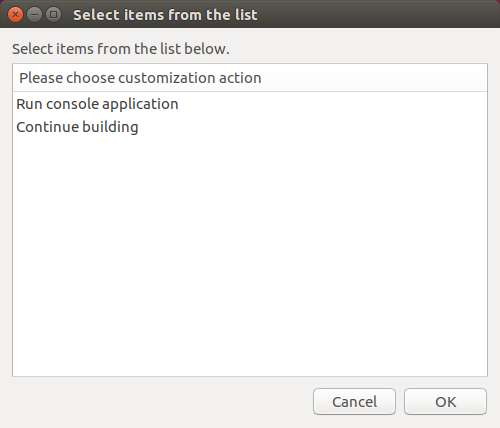
Когато приключите, изберете Продължете изграждането. UCK преминава към терминала, който се отвори в началото на процеса. Въведете паролата си.

Нека терминалът изгради ISO. Готови сте, а сега имайте персонализиран компактдиск на живо!
Buggin 'Out
Поддръжката за UCK приключи. Можете обаче да изтеглите последната итерация, 2.4.7, налична от Sourceforge страница. Ако получавате:
Не може да се извлече изходния пакет gfxboot-theme-ubuntuСлед това трябва да инсталирате липсващата зависимост gfxboot-theme-ubuntu. Стартирайте:
sudo apt - вземете инсталирайте gfxboot-theme-ubuntuСлед това ще трябва също да залепите:
/usr/lib/uck/customization-profiles/localized_cd/customize_isoЗа щастие има различен пластир и малко повече информация в това Попитайте Ubuntu нишка.
В моя случай терминалът предупреди, че командата изохибрид не е намерена. Независимо от това, намерих своя работещ, персонализиран ISO в подходящата му папка. очевидно проблем е с липсата на изохибридни пакети.
UCK все още работи, затова го използвайте!
Въпреки че UCK не се поддържа технически, той все още е работещ инструмент. Може да се наложи да закърпите няколко елемента и да инсталирате някои зависимости. Като цяло това е солидно средство за създаване на потребителски дистрибутор Как да изградите своя собствена персонализирана инсталация UbuntuС няколко основни команди можете да изградите собствена персонализирана инсталация на Ubuntu, като само софтуерът, който искате, върху нея. Следвайте, за да създадете свой собствен дистрибутор на Ubuntu, като използвате инсталационното изображение на Ubuntu Server. Прочетете още въпреки някои потенциални отстраняване на проблеми.
Какви дистрибуции по избор готвите? Коментирайте по-долу и ни уведомете!
Moe Long е писател и редактор, обхващащ всичко - от технологии до развлечения. Печели английски B.A. от Университета на Северна Каролина в Chapel Hill, където е бил учен от Робъртсън. Освен MUO, той е участвал в htpcBeginner, Bubbleblabber, The Penny Hoarder, IT IT Pro и Cup of Moe.


